edge如何使用ie浏览器浏览网页 如何在新版Edge浏览器中使用IE模式打开网页
更新时间:2024-03-24 09:36:43作者:xiaoliu
随着技术的发展和不断更新,新版Edge浏览器在功能和性能上都有了很大的提升,对于一些特定的网页,仍然需要使用IE浏览器才能正常打开和浏览。为了解决这个问题,新版Edge浏览器提供了IE模式,使用户可以在同一个浏览器中切换到IE引擎来浏览网页。这不仅方便了用户,也提高了浏览器的兼容性和稳定性。接下来我们将详细介绍如何在新版Edge浏览器中使用IE模式打开网页。
步骤如下:
1.打开Edge浏览器。

2.●随便打开一个网页;
●点击右上角【•••】。
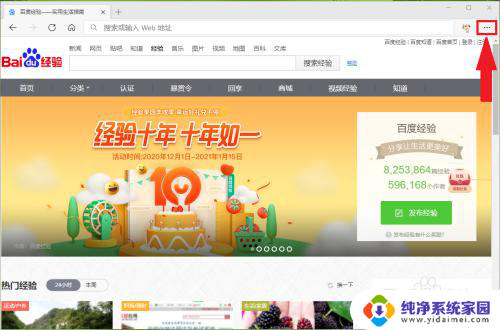
3.点击【更多工具】。
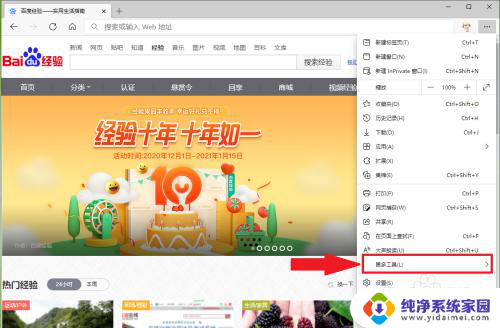
4.点击【在Internet Explorer模式下重新加载】,即可使用ie模式打开网页。
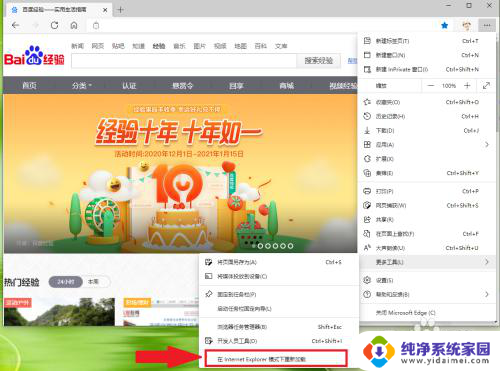
5.结果展示。
注意:点击【离开】,即可关闭ie模式。
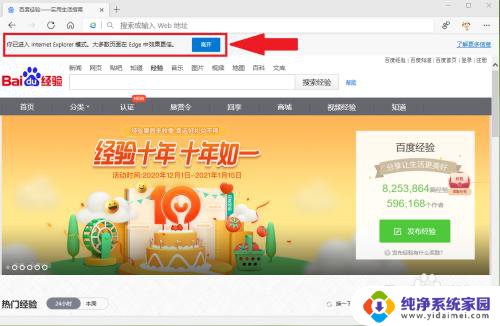
以上就是如何在Edge浏览器中使用IE浏览器浏览网页的全部内容,如果还有不清楚的用户,可以参考以上小编的步骤进行操作,希望能对大家有所帮助。
edge如何使用ie浏览器浏览网页 如何在新版Edge浏览器中使用IE模式打开网页相关教程
- edge用ie打开 Edge浏览器怎样使用IE模式打开网页
- edge使用ie兼容模式 Edge浏览器如何开启兼容IE网页的功能
- edge浏览器打开ie兼容模式 Edge浏览器如何开启IE兼容模式
- edge浏览器怎么用ie模式 edge浏览器如何设置ie模式
- edge浏览器开启兼容模式 Edge浏览器如何开启IE兼容模式
- 怎么关闭edge浏览器使用ie IE浏览器自动跳转Edge怎么停止
- 如何从edge中打开ie Edge浏览器如何打开IE模式
- ie打开是edge浏览器怎么办 IE浏览器改为Edge浏览器的方法
- 怎么打开浏览器无痕模式 Microsoft Edge浏览器无痕浏览网页的方法
- edge打开ie兼容模式 Edge浏览器如何打开IE兼容模式
- 笔记本开机按f1才能开机 电脑每次启动都要按F1怎么解决
- 电脑打印机怎么设置默认打印机 怎么在电脑上设置默认打印机
- windows取消pin登录 如何关闭Windows 10开机PIN码
- 刚刚删除的应用怎么恢复 安卓手机卸载应用后怎么恢复
- word用户名怎么改 Word用户名怎么改
- 电脑宽带错误651是怎么回事 宽带连接出现651错误怎么办